删除多余Windows XP管理员账户
WINXP系统除Administrator以外只有一个管理员账户时,此帐户默认无法删除,如何删除?

问题描述
win XP系统,只有一个Administrator帐户,新建一个帐户后,Administrator会自动隐藏,用户希望删除多余的帐户,只保留一个Administrator,安全模式中用Administrator登陆无法删除其他帐户,是否正常?
解决方案
此现象是正常情况,当系统除了Administrator以外只有一个管理员账户时,删除帐户选项会自动消失,安全模式也是一样。
如图,图1是多用户,图2是除Administrator以外只有一个帐户。
如果需要删除帐户,可以按照下面的方法操作(但不推荐这样做):
1、对于WinXP专业版,在"我的电脑"图标上点击右键-->管理-->本地用户和组--用户,在右侧窗口上找到要删除的账户,右键-->删除。
2、对于WinXP家庭版,首先以管理员账号登录,点击开始菜单-->运行-->输入CMD回车(或点击附件-->命令提示符),然后在命令提示符窗口输入:net user XXX /del,回车即可删除。
注:XXX=要删除的账户名,"/del"前面有一个空格。
注意事项
帐户操作具有一定的风险性,可能造成数据丢失,请在操作前备份重要数据。
WindowsXP考试辅导:用户账户的管理
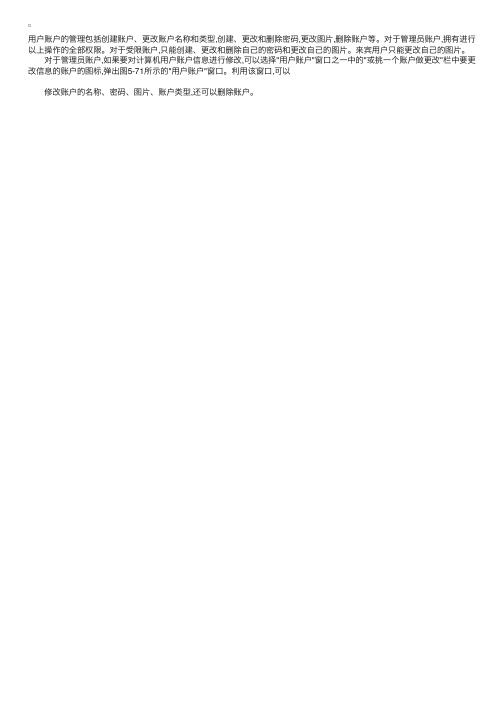
⽤户账户的管理包括创建账户、更改账户名称和类型,创建、更改和删除密码,更改图⽚,删除账户等。
对于管理员账户,拥有进⾏以上操作的全部权限。
对于受限账户,只能创建、更改和删除⾃⼰的密码和更改⾃⼰的图⽚。
来宾⽤户只能更改⾃⼰的图⽚。
对于管理员账户,如果要对计算机⽤户账户信息进⾏修改,可以选择"⽤户账户"窗⼝之⼀中的"或挑⼀个账户做更改"栏中要更改信息的账户的图标,弹出图5-71所⽰的"⽤户账户"窗⼝。
利⽤该窗⼝,可以
修改账户的名称、密码、图⽚、账户类型,还可以删除账户。
Windows_XP如何登录Administrator账户以及删除管理员账户的方法
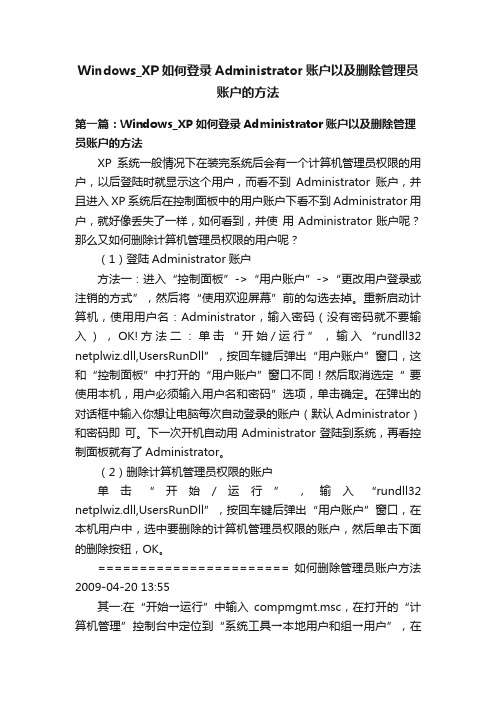
Windows_XP如何登录Administrator账户以及删除管理员账户的方法第一篇:Windows_XP如何登录Administrator账户以及删除管理员账户的方法XP系统一般情况下在装完系统后会有一个计算机管理员权限的用户,以后登陆时就显示这个用户,而看不到Administrator账户,并且进入XP系统后在控制面板中的用户账户下看不到Administrator用户,就好像丢失了一样,如何看到,并使用Administrator账户呢?那么又如何删除计算机管理员权限的用户呢?(1)登陆Administrator账户方法一:进入“控制面板”->“用户账户”->“更改用户登录或注销的方式”,然后将“使用欢迎屏幕”前的勾选去掉。
重新启动计算机,使用用户名:Administrator,输入密码(没有密码就不要输入),OK!方法二:单击“开始/运行”,输入“rundll32 netplwiz.dll,UsersRunDll”,按回车键后弹出“用户账户”窗口,这和“控制面板”中打开的“用户账户”窗口不同!然后取消选定“ 要使用本机,用户必须输入用户名和密码”选项,单击确定。
在弹出的对话框中输入你想让电脑每次自动登录的账户(默认Administrator)和密码即可。
下一次开机自动用Administrator登陆到系统,再看控制面板就有了Administrator。
(2)删除计算机管理员权限的账户单击“开始/运行”,输入“rundll32 netplwiz.dll,UsersRunDll”,按回车键后弹出“用户账户”窗口,在本机用户中,选中要删除的计算机管理员权限的账户,然后单击下面的删除按钮,OK。
======================= 如何删除管理员账户方法2009-04-20 13:55其一:在“开始→运行”中输入compmgmt.msc,在打开的“计算机管理”控制台中定位到“系统工具→本地用户和组→用户”,在右侧窗口的列表中选中所要删除的目标账户,右键点击之并选择“删除”,关闭控制台。
如何删除Windows10本地管理员账号电脑本地管理员账号删除步骤

如何删除Windows10本地管理员账号电脑本地管理员账号
删除步骤
Windows10系统本地管理员账号怎么删除?现在windows 10系统使⽤的⽤户越来越多了,也说明Windows10系统确实好⽤,但是最近有很多⽤户发现,登录的不是⾃⼰的管理员账号,是什么原因造成的本地管理员不是⾃⼰的账户呢?⼜该如何删除本地管理员账号呢?还有不明⽩的朋友⼀起详细了解下win10删除本地管理员账号的⽅法步骤吧!
win10如何删除本地管理员账号
1、在开始菜单上右击⿏标,选择“控制⾯板”。
2、打开控制⾯板,在下⾯点击“⽤户账户”。
3、点击“管理其他账户”。
4、点击“administrator”。
5、点击更改密码。
6,、输⼊第⼀个密码,其他⼀概不填即可。
以上就是⼩编给⼤家分享的关于win10如何删除本地管理员账号的图⽂教程了,希望此篇教程能帮助到⼤家。
如何删除用户
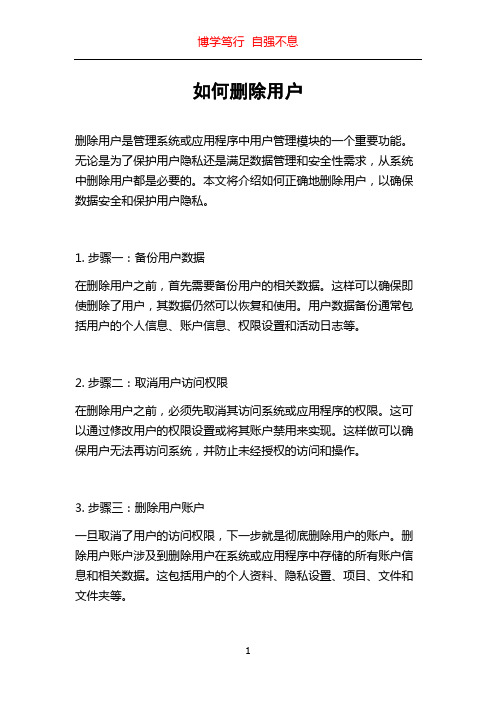
如何删除用户删除用户是管理系统或应用程序中用户管理模块的一个重要功能。
无论是为了保护用户隐私还是满足数据管理和安全性需求,从系统中删除用户都是必要的。
本文将介绍如何正确地删除用户,以确保数据安全和保护用户隐私。
1. 步骤一:备份用户数据在删除用户之前,首先需要备份用户的相关数据。
这样可以确保即使删除了用户,其数据仍然可以恢复和使用。
用户数据备份通常包括用户的个人信息、账户信息、权限设置和活动日志等。
2. 步骤二:取消用户访问权限在删除用户之前,必须先取消其访问系统或应用程序的权限。
这可以通过修改用户的权限设置或将其账户禁用来实现。
这样做可以确保用户无法再访问系统,并防止未经授权的访问和操作。
3. 步骤三:删除用户账户一旦取消了用户的访问权限,下一步就是彻底删除用户的账户。
删除用户账户涉及到删除用户在系统或应用程序中存储的所有账户信息和相关数据。
这包括用户的个人资料、隐私设置、项目、文件和文件夹等。
4. 步骤四:清理用户数据删除用户账户后,系统或应用程序应该进行用户数据的清理。
这包括清理数据库中与用户相关的数据条目,以及从文件系统中删除用户上传或创建的文件。
确保彻底清理用户数据,以避免数据泄露和隐私问题。
5. 步骤五:通知用户删除用户后,应向用户发送通知,告知其账户已被删除。
这可以通过电子邮件或内部通知系统进行。
通知应包括删除原因和可能的后续操作,如数据恢复或重新注册账户等。
6. 步骤六:监控和审计删除用户后,系统或应用程序应建立监控和审计机制,以确保用户数据的安全和合规性。
这包括监控用户数据的访问和变更,并记录审计日志,以便日后审查和追溯。
7. 步骤七:保护用户隐私删除用户时,保护用户隐私是至关重要的。
系统或应用程序应该采取适当的措施来保护用户的个人信息和隐私数据。
这包括加密用户数据、限制数据访问权限和定期审查数据保护措施等。
总结:删除用户是一个复杂而敏感的操作,需要谨慎处理。
通过备份用户数据、取消访问权限、删除账户、清理用户数据、通知用户、监控审计和保护用户隐私等步骤,可以确保正确地删除用户并保护数据安全和用户隐私。
Win10怎么删除管理员账号?Win10删除管理员账号操作步骤

Win10怎么删除管理员账号?Win10删除管
理员账号操作步骤
最近有网友来问了这样的一个问题,他的win10系统设置了管理员账号,但是win10想删除管理员账号却不知道怎么操作,那么win10怎么删除管理员账号呢?下面我们一起来看看win10想删除管理员账号操作方法。
具体的win10删除管理员账号方法如下:
第一步、按住键盘的"win+R' 打开运行;
第二步、在运行输入框输入命令:netplwiz,确定;
第三步、把"要使用本计算机,用户必须输入用户名和密码'前面的钩去掉,点击应用;
第四步、弹出一个自动登录对话框,输入管理员账户密码,确定之后,重启电脑即可无需密码登录;
第五步、更改用户名办法:
点击设置,选择"账户';
第六步、再点击"管理我的microsoft账户';
第七步、更改自己想显示开机画面的名字。
windows_XP系统用户管理-2014-5-5
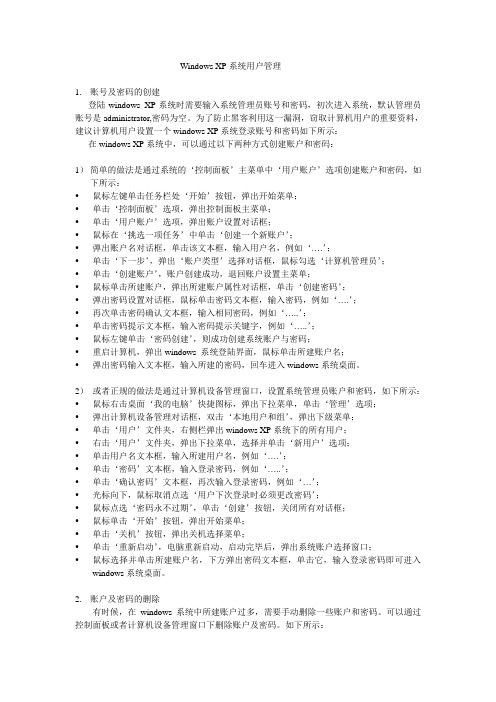
Windows XP系统用户管理1.账号及密码的创建登陆windows XP系统时需要输入系统管理员账号和密码,初次进入系统,默认管理员账号是administrator,密码为空。
为了防止黑客利用这一漏洞,窃取计算机用户的重要资料,建议计算机用户设置一个windows XP系统登录账号和密码如下所示:在windows XP系统中,可以通过以下两种方式创建账户和密码:1)简单的做法是通过系统的‘控制面板’主菜单中‘用户账户’选项创建账户和密码,如下所示:•鼠标左键单击任务栏处‘开始’按钮,弹出开始菜单;•单击‘控制面板’选项,弹出控制面板主菜单;•单击‘用户账户’选项,弹出账户设置对话框;•鼠标在‘挑选一项任务’中单击‘创建一个新账户’;•弹出账户名对话框,单击该文本框,输入用户名,例如‘….’;•单击‘下一步’,弹出‘账户类型’选择对话框,鼠标勾选‘计算机管理员’;•单击‘创建账户’,账户创建成功,退回账户设置主菜单;•鼠标单击所建账户,弹出所建账户属性对话框,单击‘创建密码’;•弹出密码设置对话框,鼠标单击密码文本框,输入密码,例如‘….’;•再次单击密码确认文本框,输入相同密码,例如‘…..’;•单击密码提示文本框,输入密码提示关键字,例如‘…..’;•鼠标左键单击‘密码创建’,则成功创建系统账户与密码;•重启计算机,弹出windows 系统登陆界面,鼠标单击所建账户名;•弹出密码输入文本框,输入所建的密码,回车进入windows系统桌面。
2)或者正规的做法是通过计算机设备管理窗口,设置系统管理员账户和密码,如下所示:•鼠标右击桌面‘我的电脑’快捷图标,弹出下拉菜单,单击‘管理’选项;•弹出计算机设备管理对话框,双击‘本地用户和组’,弹出下级菜单;•单击‘用户’文件夹,右侧栏弹出windows XP系统下的所有用户;•右击‘用户’文件夹,弹出下拉菜单,选择并单击‘新用户’选项;•单击用户名文本框,输入所建用户名,例如‘….’;•单击‘密码’文本框,输入登录密码,例如‘…..’;•单击‘确认密码’文本框,再次输入登录密码,例如‘…’;•光标向下,鼠标取消点选‘用户下次登录时必须更改密码’;•鼠标点选‘密码永不过期’,单击‘创建’按钮,关闭所有对话框;•鼠标单击‘开始’按钮,弹出开始菜单;•单击‘关机’按钮,弹出关机选择菜单;•单击‘重新启动’,电脑重新启动,启动完毕后,弹出系统账户选择窗口;•鼠标选择并单击所建账户名,下方弹出密码文本框,单击它,输入登录密码即可进入windows系统桌面。
win11把管理员账户删除方法
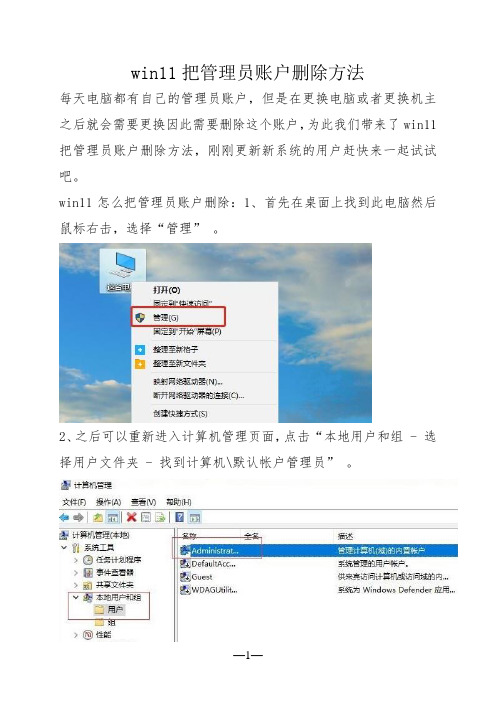
win11把管理员账户删除方法
每天电脑都有自己的管理员账户,但是在更换电脑或者更换机主之后就会需要更换因此需要删除这个账户,为此我们带来了win11把管理员账户删除方法,刚刚更新新系统的用户赶快来一起试试吧。
win11怎么把管理员账户删除:1、首先在桌面上找到此电脑然后鼠标右击,选择“管理” 。
2、之后可以重新进入计算机管理页面,点击“本地用户和组 - 选择用户文件夹 - 找到计算机\默认帐户管理员” 。
3、随后右击管理员帐户,并在此选择属性。
4、打开属性后需要你检查帐户是否已禁用之后就点击确定。
5、禁用默认管理员帐户后,如果需要重新启动,就按照上述的操作进行就好了。
- 1、下载文档前请自行甄别文档内容的完整性,平台不提供额外的编辑、内容补充、找答案等附加服务。
- 2、"仅部分预览"的文档,不可在线预览部分如存在完整性等问题,可反馈申请退款(可完整预览的文档不适用该条件!)。
- 3、如文档侵犯您的权益,请联系客服反馈,我们会尽快为您处理(人工客服工作时间:9:00-18:30)。
删除多余Windows XP管理员账户
笔者的Windows XP系统一直是使用“Administrator”管理员账户,并没有再创建其他账户。
最近为了测试系统创建一个新超级管理员账户(如图1所示),但是测试完成后,在“用户账户”里却找不到本应有的删除账户的菜单(如图2所示)。
图1
图2
分析:
当Windows XP安装完成第一次登录时,系统要求输入使用的用户名,这里输入的用户名称不允许是“Administrator”和“Guest”。
如果此时冷启动系统,下次登录Windows XP 将自动以“Administrator”账户登录。
在Windows XP创建新管理员账户后,原先的“Administrator”账户已经隐藏,系统就认为新建的管理员账户为唯一的管理员账户。
解决:
问题找到了,解决起来就容易多了,只需要让系统“明白”有另外一个系统管理员账户就可以删除新建的管理员账户。
具体操作步骤如下:
1.以“Administrator”账户登录Windows XP,点击“开始→运行”,在运行文本框中输入“gpedit.msc”,回车后打开“组策略”工具;
2.在“组策略”窗口的目录树中展开“计算机配置→Windows设置→安全设置→本地策略→安全选项”,接着在右窗口中双击“账户:重命名系统管理员账户”,输入其他字符更改系统管理员名称(如图3所示);
图3
3.要“控制面板”中打开“用户账户”,可以发现“Administrator”已经更名为刚刚更改的名称,单击创建的管理员账户,进入具体操作窗口,单击“删除账户”进入具体删除操作(如图4所示)。
图4
4.如果希望以“Administrator”使用系统,重复步骤2更换回来即可。
